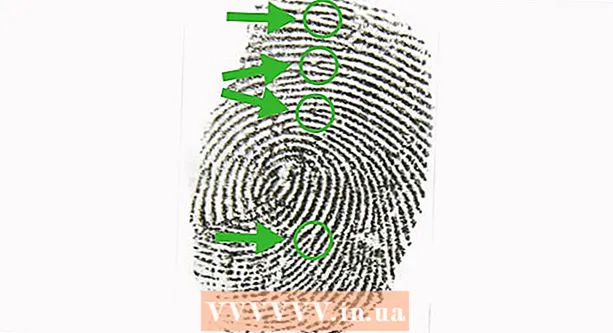Συγγραφέας:
Robert Simon
Ημερομηνία Δημιουργίας:
24 Ιούνιος 2021
Ημερομηνία Ενημέρωσης:
1 Ιούλιος 2024

Περιεχόμενο
- Για να πας
- Μέθοδος 1 από 2: Ενεργοποίηση Aero
- Μέθοδος 2 από 2: Ενεργοποίηση συγκεκριμένων εφέ Aero
- Συμβουλές
- Προειδοποιήσεις
Το Windows Aero είναι ένα θέμα γραφικών και παρουσιάστηκε για πρώτη φορά στα Windows Vista. Δημιουργεί διαφανή παράθυρα και προσθέτει εφέ για ελαχιστοποίηση και μεγιστοποίηση αυτών των παραθύρων. Το Windows Aero είναι συνήθως ενεργοποιημένο από προεπιλογή, αλλά αν δεν είναι, μπορείτε να το ενεργοποιήσετε με μερικά κλικ. Εάν διαπιστώσετε ότι η Aero προκαλεί προβλήματα με την απόδοση του συστήματός σας, μπορείτε να απενεργοποιήσετε ορισμένα ή όλα τα αποτελέσματά του.
Για να πας
Μέθοδος 1 από 2: Ενεργοποίηση Aero
 Βεβαιωθείτε ότι ο υπολογιστής σας πληροί όλες τις απαιτήσεις. Το Aero μπορεί να ασκήσει λίγη επιπλέον πίεση στο σύστημά σας, οπότε είναι σημαντικό να βεβαιωθείτε ότι ο υπολογιστής σας πληροί τις ακόλουθες απαιτήσεις πριν τον ενεργοποιήσετε. Μπορείτε να δείτε τις τρέχουσες ρυθμίσεις υλικού πατώντας ⊞ Νίκη+Παύση.
Βεβαιωθείτε ότι ο υπολογιστής σας πληροί όλες τις απαιτήσεις. Το Aero μπορεί να ασκήσει λίγη επιπλέον πίεση στο σύστημά σας, οπότε είναι σημαντικό να βεβαιωθείτε ότι ο υπολογιστής σας πληροί τις ακόλουθες απαιτήσεις πριν τον ενεργοποιήσετε. Μπορείτε να δείτε τις τρέχουσες ρυθμίσεις υλικού πατώντας ⊞ Νίκη+Παύση. - Επεξεργαστής 1-gigahertz (GHz) 32-bit (x86) ή 1-GHz 64-bit (x64)
- 1 GB ή μνήμη συστήματος
- Κάρτα γραφικών DirectX 9 με μνήμη 128 MB
- Windows Vista Home Premium ή καλύτερη έκδοση (το Home Basic και το Starter δεν υποστηρίζουν το Aero)
 Κάντε δεξί κλικ στην επιφάνεια εργασίας σας.
Κάντε δεξί κλικ στην επιφάνεια εργασίας σας. Επιλέξτε "Εξατομίκευση".
Επιλέξτε "Εξατομίκευση". Κάντε κλικ στον σύνδεσμο "Χρώμα και εμφάνιση παραθύρου".
Κάντε κλικ στον σύνδεσμο "Χρώμα και εμφάνιση παραθύρου". Επιλέξτε "Windows Aero" από τη λίστα σχεδίων.
Επιλέξτε "Windows Aero" από τη λίστα σχεδίων. Κάντε κλικ στο .Να εφαρμόσει.
Κάντε κλικ στο .Να εφαρμόσει.
Μέθοδος 2 από 2: Ενεργοποίηση συγκεκριμένων εφέ Aero
 Ανοίξτε το μενού Έναρξη.
Ανοίξτε το μενού Έναρξη. Τύπος.sysdm.cplκαι πατήστε↵ Εισαγάγετε.
Τύπος.sysdm.cplκαι πατήστε↵ Εισαγάγετε. Κάντε κλικ στην καρτέλα.Προχωρημένος .
Κάντε κλικ στην καρτέλα.Προχωρημένος . Πάτα το κουμπί .Ρυθμίσεις στο Τμήμα Απόδοσης.
Πάτα το κουμπί .Ρυθμίσεις στο Τμήμα Απόδοσης. Καταργήστε την επιλογή τυχόν εφέ που δεν θέλετε να χρησιμοποιήσετε. Η απενεργοποίηση συγκεκριμένων εφέ μπορεί να συμβάλει στη βελτίωση της απόδοσης του συστήματός σας.
Καταργήστε την επιλογή τυχόν εφέ που δεν θέλετε να χρησιμοποιήσετε. Η απενεργοποίηση συγκεκριμένων εφέ μπορεί να συμβάλει στη βελτίωση της απόδοσης του συστήματός σας. - Η απενεργοποίηση του "Enable Clear Glass" θα προσφέρει το μεγαλύτερο κέρδος απόδοσης, αλλά είναι επίσης ένα από τα βασικά χαρακτηριστικά που κάνει το Aero τόσο μοναδικό.
- Μπορείτε να επιλέξετε την επιλογή "Καλύτερη απόδοση" για να απενεργοποιήσετε όλα τα εφέ Aero.
 Κάντε κλικ στο .Να εφαρμόσει αφού κάνετε τις επιλογές σας. Ίσως χρειαστεί να περιμένετε να ισχύσουν οι αλλαγές σας.
Κάντε κλικ στο .Να εφαρμόσει αφού κάνετε τις επιλογές σας. Ίσως χρειαστεί να περιμένετε να ισχύσουν οι αλλαγές σας.
Συμβουλές
- Για να χρησιμοποιήσετε το Windows Flip 3D, πατήστε ⊞ Νίκη+Καρτέλα ↹, μετά την οποία προσθέτετε το Καρτέλα ↹ αμολάω ⊞ Νίκη πιεσμένος. Τώρα θα δείτε όλα τα ανοιχτά παράθυρα διατεταγμένα ως λίστα 3D. Χρησιμοποιήστε τον τροχό του ποντικιού ή τα πλήκτρα βέλους για κύλιση. Για να ανοίξετε ένα από τα παράθυρα, απλώς κάντε κλικ στην εικόνα του.
- Άλλες λειτουργίες είναι "Ζωντανές μικρογραφίες". Τοποθετήστε το δείκτη του ποντικιού πάνω από το παράθυρο στη γραμμή εργασιών και θα εμφανιστεί μια μικρή "μικρογραφία" στην οποία θα εμφανίζεται το παράθυρο, με πιθανές κινούμενες εικόνες.
Προειδοποιήσεις
- Το Windows Vista Aero μπορεί μερικές φορές να επιβραδύνει το σύστημά σας, ειδικά το εφέ Clear Glass. Χρησιμοποιήστε το Aero μόνο εάν θέλετε πραγματικά.